프린트 헤드 위치 조절하기
프린트 헤드 설치 위치에 오류가 발생하면 컬러가 변하고 선이 비뚤어집니다. 프린트 헤드 위치를 조절하면 인쇄 결과가 개선됩니다.
프린트 헤드 위치는 자동 또는 수동으로 조절할 수 있습니다.
이 장에서는 헤드 위치를 수동으로 조절하는 절차에 대해 설명합니다.
 프린트 헤드 정렬(Print Head Alignment)
프린트 헤드 정렬(Print Head Alignment)
프린터 전원이 켜져 있는지 확인한 다음 사용자 정의 설정(Custom Settings)을 클릭
사용자 정의 설정(Custom Settings) 대화 상자가 나타납니다.
수동 조절로 설정
수동 프린트 헤드 정렬(Align heads manually)을 선택합니다.
설정 적용
확인(OK)을 클릭합니다. 확인 메시지가 나타나면 확인(OK)을 클릭합니다.
프린트 헤드 정렬(Print Head Alignment)을 클릭
프린트 헤드 정렬(Print Head Alignment) 대화 상자가 나타납니다.
프린터에 용지 로드
뒷면 트레이에 A4 크기 또는 Letter 크기의 보통 용지 2장을 로드합니다.
헤드 위치 조절 실행
시작(Start)을 클릭합니다. 메시지의 설명에 따라 필요한 조작을 수행하십시오.
 중요
중요- 프린터가 인쇄하는 동안 프린터 커버를 열지 마십시오.
인쇄된 패턴을 확인
인쇄된 패턴 중 선 또는 줄무늬가 가장 선명하지 않은 패턴의 번호를 각 입력 필드에 입력합니다.
미리 보기에서 관련 패턴을 클릭하여 번호를 자동으로 입력 필드에 입력할 수도 있습니다.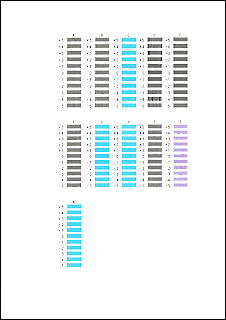
입력 완료 후 확인(OK)을 클릭합니다.
 참고
참고- 패턴이 균일하지 않으면 세로선이 가장 선명하지 않은 패턴을 선택하십시오.
(A) 세로선이 덜 선명한 경우
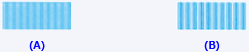
(B) 세로선이 더 선명한 경우 - 패턴이 균일하지 않으면 가로 줄무늬가 가장 선명하지 않은 패턴을 선택하십시오.
(A) 가로 줄무늬가 덜 선명한 경우

(B) 가로 줄무늬가 더 선명한 경우
- 패턴이 균일하지 않으면 세로선이 가장 선명하지 않은 패턴을 선택하십시오.
메시지 내용을 확인한 다음 확인(OK)을 클릭
두 번째 장의 프린트 헤드 조절 패턴이 인쇄됩니다.
 중요
중요- 프린터가 인쇄하는 동안 프린터 커버를 열지 마십시오.
인쇄된 패턴을 확인
인쇄된 패턴 중 줄무늬가 가장 선명하지 않은 패턴의 번호를 각 입력 필드에 입력합니다.
미리 보기에서 관련 패턴을 클릭하여 번호를 자동으로 입력 필드에 입력할 수도 있습니다.
입력 완료 후 확인(OK)을 클릭합니다.
 참고
참고- 패턴이 균일하지 않으면 가로 줄무늬가 가장 선명하지 않은 패턴을 선택하십시오.
(A) 가로 줄무늬가 덜 선명한 경우

(B) 가로 줄무늬가 더 선명한 경우
- 패턴이 균일하지 않으면 가로 줄무늬가 가장 선명하지 않은 패턴을 선택하십시오.
헤드 위치 조절 완료
확인(OK)을 클릭합니다.
헤드 위치 조절이 완료되었습니다.
 참고
참고
- 설정을 확인할 수 있도록 프린트 헤드 정렬(Print Head Alignment) 대화 상자에서 정렬 값 인쇄(Print Alignment Value)를 클릭하여 현재 설정을 인쇄합니다.

